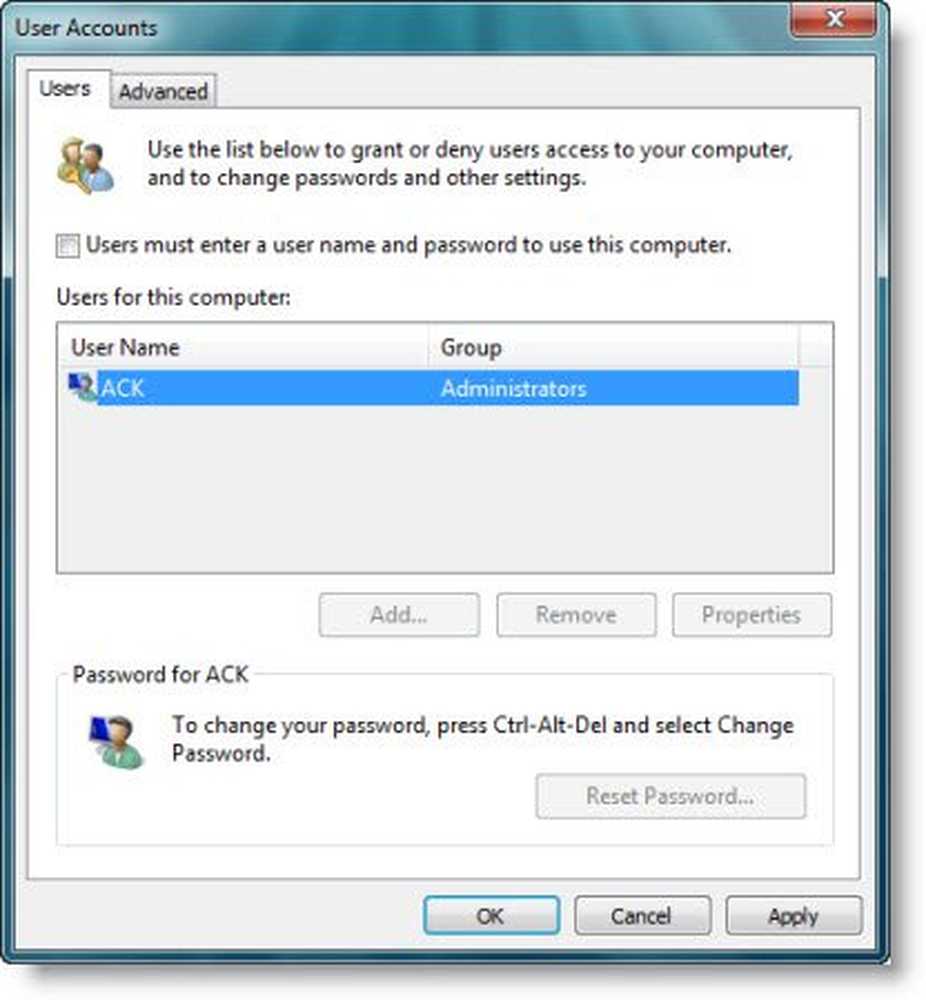Aktivieren Sie ClickLock, um Objekte auszuwählen, ohne die Maustaste gedrückt zu halten

In diesem Beitrag werden wir sehen, wie Sie aktivieren oder einschalten können ClickLock in Windows 10/8/7. Mit dieser Click-Lock-Funktion können Sie Dateien, Ordner und Elemente markieren, auswählen und ziehen, ohne die Maustaste zu drücken.
Normalerweise halten wir in diesem Fall die Maustaste gedrückt und wählen dann die Elemente aus. Mit der integrierten ClickLock-Mauseinstellung können Sie jedoch auf das Niederhalten verzichten.
Aktivieren Sie ClickLock in Windows

Um die Click-Lock-Funktion zu aktivieren, öffnen Sie die Systemsteuerung und klicken Sie auf Maus, um die Eigenschaften der Maus zu öffnen. Auf der Registerkarte Buttons wird ClickLock angezeigt.
Wähle aus Aktivieren Sie ClickLock Kontrollkästchen. Dadurch können Sie Elemente auswählen, hervorheben oder ziehen, ohne die Maustaste gedrückt zu halten. Um zu beginnen, müssen Sie kurz die Maustaste drücken. Zum Freigeben können Sie mit der Maustaste klicken. Das Niederhalten entfällt.Wenn Sie auf die Schaltfläche Einstellungen drücken, können Sie festlegen, wie lange Sie zunächst die Maustaste drücken müssen, bevor Ihr Klick gesperrt ist. Sie können einen kurzen Klick oder einen langen Klick einstellen.
Wenn Sie dies getan haben, klicken Sie auf OK und Übernehmen.
Zum Starten der Auswahl halten Sie die Maustaste etwa 2-3 Sekunden lang gedrückt. Dann loslassen. Beginnen Sie nun mit der Auswahl der Dateien. Sie werden sehen, dass Sie die Taste nicht länger gedrückt halten müssen. Wenn Sie mit der Hervorhebung fertig sind, können Sie die Maustaste einmal drücken, um die Auswahl aufzuheben.
Dies kann sehr nützlich sein, wenn Sie das Touchpad häufig verwenden. Es wird jedoch einige Zeit dauern, sich zu gewöhnen. Es ist etwas, was die meisten nicht möchten, aber es gibt einige, die es vorziehen, die Maus auf diese Weise zu verwenden.